Как да добавите поддръжка за WebP към браузъра Microsoft Edge
WebP позволява добра оптимизация на изображенията в сравнение с други формати като JPEG и PNG . Това е полезно при бързо прехвърляне на изображения през мрежата (уебсайтове). Освен това форматът може да предоставя изображения без загуби, които са с 26% по-малки в сравнение с PNG(PNGs) и изображения със загуба, които са с 30% (приблизително) по-малки от еквивалентните JPEG изображения. Макар и по-малки, изображенията са със същото качество, което е от полза за потребителите, които плащат за честотна лента. Поддръжката на формата в браузърите също така позволява на сайтовете да се зареждат по-бързо в области с ограничена честотна лента.
Повечето браузъри поддържат WebP формат поради гореспоменатите причини. Все пак шепа от тях не се възползват от предимството, тъй като WebP е алтернативният по-малък формат на изображения на Google. Пример(Example) , браузър Edge Legacy(Edge Legacy browser) .
ЗАБЕЛЕЖКА(NOTE) : Всички браузъри Chromium , включително (Chromium)Edge Chromium , поддържат изначално формата на изображението WebP .
Активирайте поддръжката на формат WebP в браузъра Edge
За да активирате поддръжката на формат WebP в (WebP)Edge Browser , посетете Microsoft Store и добавете инсталиране на Webp Image Extensions(Webp Image Extensions) . След като инсталирате, ще можете да преглеждате WebP изображения на Microsoft Edge . Необходимо е да имате инсталиран и работещ Windows 10 1803, за да позволите на това разширение да работи.
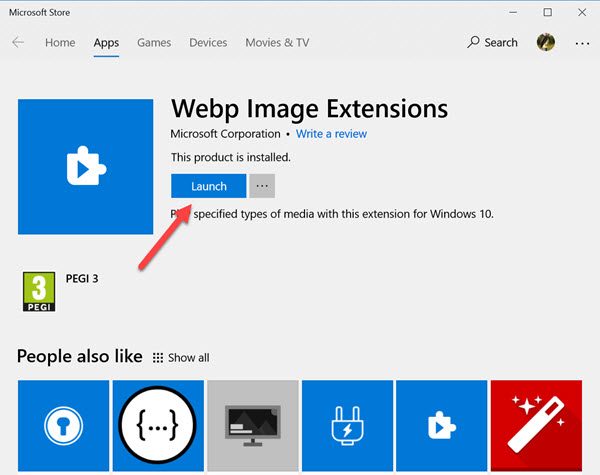
Edge вече трябва да е в позиция за зареждане на WebP изображения. Въпреки това, той ще направи това само когато забележи или усети, че сайтът, който вгражда изображения във формат WebP , не се филтрира от потребителския агент или чрез други алтернативни начини.
Тук е важно да се спомене, че докато поддръжката е ограничена до няколко устройства с Windows 10 , тя със сигурност добавя поддръжка за WebP формата на Google към Windows 10 . Освен това ви позволява да се възползвате от други предимства. Например, всички изображения поддържат едно и също ниво на визуална прецизност, но на част от размера на файла.
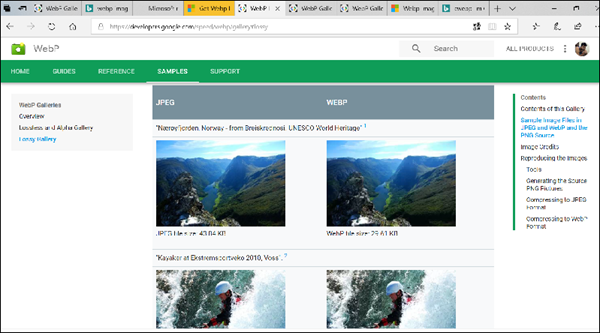
Моля(Please) , имайте предвид, че разширението не работи за всички потребители. Когато инсталирах същото разширение на моя резервен лаптоп и се опитах да го стартирам, браузърът не показваше изображение.

Освен това, когато щракнах върху връзката на изображението на WebP , тя отвори страница с някакъв безсмислен текст.

WebP е алтернативният по-малък формат на изображения на Google спрямо този на JPEG(JPEGs) или PNG(PNGs) .
Можете да го изтеглите тук от Microsoft Store .
Related posts
Как да инсталирате разширения в браузъра Microsoft Edge
Как да актуализирате всички разширения на Microsoft Edge наведнъж
Как да премахнете бутона на менюто Разширения от лентата с инструменти на Microsoft Edge
Как да настроите или промените началната страница на Microsoft Edge в Windows 11/10
Добавете бутон Начало към браузъра Microsoft Edge
Microsoft Edge продължава да се нулира автоматично при рестартиране в Windows 11/10
Как да фиксирате уебсайтове към лентата на задачите с Microsoft Edge
Деактивирайте синхронизирането за всички потребителски профили в Microsoft Edge с помощта на системния регистър
Как да инсталирате браузъра Microsoft Edge на Chromebook
Как да използвате Smart Copy в Microsoft Edge
Как да наложите Google SafeSearch в Microsoft Edge в Windows 10
Деактивирайте предложенията за падащ списък на адресната лента в Microsoft Edge
Microsoft Edge няма да се отвори в Windows 11/10
Как да инсталирате разширения за Chrome в браузъра Microsoft Edge
Как да изпращате раздели на други устройства с Microsoft Edge
Как да подчертаете текст в PDF документи в браузъра Microsoft Edge
Колекциите в Microsoft Edge са лесен начин за съхраняване на уеб съдържание
Как да инсталирате теми за Chrome в браузъра Microsoft Edge
Как да използвате Super Duper Secure Mode в Microsoft Edge
Как да деактивирате Microsoft Edge се използва за споделяне на съобщение
